Järjestelmäasetusten muokkaaminen Sähköpostimääritys-välilehdessä
Muistiinpano
Jos olet ottanut käyttöön Vain Unified Interface -tilan, tee seuraavat toimet, ennen kuin käytät tässä artikkelissa mainittuja menetelmiä:
- Valitse navigointipalkista Asetukset (
 ).
). - Valitse Lisäasetukset.
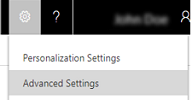
Tämän sivun asetusten avulla voit määrittää sähköpostin käsittelyn Dynamics 365 Customer Engagement (on-premises):ssä.
Avaa Yleiset Järjestelmäasetukset -valintaikkuna (jos sitä ei ole vielä avattu)
Varmista, että sinulla on Järjestelmänvalvoja- tai Järjestelmän mukauttaja -käyttöoikeusrooli tai vastaavat käyttöoikeudet.
Tarkista käyttöoikeusrooli
Noudata kohdan Käyttäjäprofiilin tarkasteleminen ohjeita.
Puuttuvatko sinulta tarvittavat käyttöoikeudet? Ota yhteys järjestelmänvalvojaan.
Siirry kohtaan Asetukset>Sähköpostimääritykset.
Valitse Sähköpostin määritysasetukset.
| Asetukset | Kuvaus |
|---|---|
| Määritä sähköpostin käsittely | |
| Käsittele sähköposti käyttäen | Valitse, haluatko käsitellä sähköpostin käyttämällä palvelinpuolen synkronointia vai sähköpostireititintä. Palvelinpään synkronoinnin on ensisijainen synkronointitapa. Lisätietoja: Sähköpostijärjestelmän integrointi |
| Määritä oletussynkronointitapa | Aina kun postilaatikko luodaan Customer Engagement (on-premises):ssä automaattisesti käyttäjän tai jonon luonnin yhteydessä, tässä osassa määritetyt oletussähköpostiasetukset otetaan käyttöön. |
| Palvelinprofiili | Valitse palvelinpään synkronoinnissa käytettävä sähköpostiprofiili. Sähköpostipalvelimen profiili sisältää kokoonpanotiedot, joiden avulla Customer Engagement (on-premises) muodostaa yhteyden Microsoft Exchangeeen. Jos olet yhdistämässä Customer Engagement -sovelluksia Exchange Onlinen kanssa, sähköpostipalvelimen profiili luodaan automaattisesti puolestasi. |
| Saapuva sähköposti | Valitse, onko saapuvan sähköpostin käsittelyssä käytössä Dynamics 365 for Outlook, sähköpostitreititin, palvelinpään synkronointi vai välityspostilaatikko. Lisätietoja: Postilaatikoiden muokkaaminen tai välityspostilaatikoiden luominen |
| Lähtevä sähköposti | Valitse, onko lähtevän sähköpostin käsittelyssä käytössä, Dynamics 365 for Outlook, sähköpostireititin vai palvelinpään synkronointi. |
| Tapaamiset, yhteyshenkilöt ja tehtävät | Valitse, onko käytössä Dynamics 365 for Outlookin vai palvelinpuolen synkronointi, kun tapaamisia, yhteyshenkilöitä ja tehtäviä synkronoidaan Outlookin ja Customer Engagement (on-premises) -sovelluksen välillä. Huomautus: Jos synkronoit sähköpostin POP3-sähköpostipalvelimen kanssa, et voi synkronoida tapaamisia, yhteystietoja tai tehtäviä. |
| Hyväksymättömien käyttäjien ja jonojen sähköpostin käsittely | Valitse nämä valintaruudut, jos haluat sallia vain niiden käyttäjien ja jonojen sähköpostin käsittelyn, joiden sähköpostiosoitteet järjestelmänvalvoja on hyväksynyt. Lisätietoja: Sähköpostiviestin hyväksyntä. - Käsittele vain hyväksyttyjen käyttäjien sähköposti - Käsittele vain hyväksyttyjen jonojen sähköposti |
| Määritä kansiotason seuranta ja sähköpostin korrelointi | |
| Käytä Exchange-kansioissa kansiotason seurantaa (palvelinpään synkronoinnin on oltava käytössä). | Käyttäjät voivat määrittää Exchangen seurantakansiot ja siirtää viestejä niihin. Tämän jälkeen viestejä voi seurata automaattisesti miltä tahansa laitteelta. Lisätietoja: Outlook-sähköpostiviestien seuranta siirtämällä ne seurattuun Exchange-kansioon Kansiotason seuranta on aukotonta. Voit käyttää kansiotason seurantaan seuraavasti: - Tämä valintaruutu on valittava. - Organisaation on käytettävä palvelinpään synkronointia sähköpostin synkronoinnissa. Lisätietoja: Sähköpostin palvelinpuolen synkronoinnin määrittäminen |
| Seuraa sähköpostikeskusteluita korreloinnin avulla | Valitse tämä valintaruutu, jos haluat linkittää sähköpostin aktiviteetit muihin liittyviin tietueisiin sähköpostiviestien otsikkotietojen perusteella. Tässä menetelmässä käytetään sähköpostin ominaisuuksia korreloinnissa. Se on tarkempi kuin älykäs kohdistaminen, mutta ei niin tarkka kuin kansiotason seuranta tai seurantatunnukset. Lisätietoja: Sähköpostiviestien suodattaminen ja korrelointiHuomautus: Korrelaation avulla sähköpostiviestin otsikot toimivat parhaiten silloin, kun sähköposti on käsitelty palvelinpään synkronoinnilla. Jos käytät sähköpostin käsittelyssä sähköpostireititintä, voit käyttää seurantatunnuksia tai älykästä täsmäystä korreloimaan sähköpostiaktiviteetit liittyviin tietueisiin. |
| Käytä seurantatunnuksia | Valitsemalla tämän valintaruudun voit käyttää seurantatunnuksia ja määrittää, kuinka Customer Engagement (on-premises) näyttää ne sähköpostiviestien aiherivillä. Seurantatunnusten avulla seuranta on aukotonta. Jos kuitenkaan et halua, että aiheriveillä näkyy tunnuksia, kannattaa harkita kansiotason seurantaa. Myös sen avulla seuranta on aukotonta. Voit määrittää seurantatunnuksille etuliitteet ja muut osat. Jos etuliite on liian pitkä tai sitä muutetaan liian usein, historiasta voi kuitenkin hävitä tietoja. Lisätietoja: Sähköpostiviestien suodattaminen ja korrelointi |
| Käytä älykästä kohdistamista | Valitse tämä valintaruutu, jos haluat käyttää älykästä kohdistusta sähköpostin korrelointiin sähköpostiviestien samankaltaisuuden perusteella. Älykäs kohdistaminen ei ole niin aukoton seurantamuoto kuin seurantatunnukset ja kansiotason seuranta. Lisätietoja: Sähköpostiviestien suodattaminen ja korrelointi |
| Dynamics 365 for Customer Engagement -sovellusten käyttäjien välisen sähköpostiliikenteen seuranta-asetusten määrittäminen | |
| Kahden Dynamics 365 for Customer Engagement -sovellusten käyttäjän välisen sähköpostiliikenteen seuranta kahtena aktiviteettina | Valitse tämä asetus, jos haluat luoda Customer Engagement (on-premises) -käyttäjien välille kaksi sähköpostiaktiviteettia, yhden lähettäjälle ja toisen vastaanottajalle. |
| Sähköpostilomakkeen asetusten määrittäminen | |
| Suojattujen kehysten käyttäminen sähköpostiviestien sisällön rajoittamiseen | Jos asetuksena on Kyllä, virhesanoma, jonka mukaan sisältöä ei voi näyttää kehyksessä, voi avautua näyttöön. Sanoma näkyy sähköpostia luettaessa. Jos vaihdat asetukseksi Ei, virhe yleensä poistuu, mutta arkaluontoisen sisällön lähettäminen ei ole yhtä turvallista. |
| Viestien lähetyksen salliminen, kun vastaanottajia ei ole vahvistettu | Jos haluat lähettää sähköpostiviestejä vastaanottajille, joita ei ole vahvistettu, valitse asetukseksi Kyllä. |
| Määritä Vastaanottaja-, Kopio- ja Piilokopio-kenttien arvoiksi vahvistamaton, jos löydetään useampi osuma saapuvien sähköpostien laatikossa. | Tämän asetuksen avulla voit määrittää, miksi tietueeksi sähköpostiosoite vahvistetaan, kun sähköpostin Vastaanottaja-, Kopio- tai Piilokopio-kenttä aiheuttaa useita vastaavuuksia. Kun valitset Kyllä, kun sähköpostin Vastaanottaja-, Kopio- tai Piilokopio-kentän sähköpostiosoite voidaan vahvistaa useiksi yhteyshenkilöiksi (tai muiksi tietueiksi), sähköpostiosoite voidaan vahvistaa vahvistamattomassa tilassa sen sijaan, että vahvistettaisiin kaikki mahdolliset tietueet. Vahvistamattomat sähköpostiosoitteet voidaan tämän jälkeen vahvistaa yksitellen tapauskohtaisesti. Oletusarvo on Ei. |
| Käytä samaa sähköpostiosoitetta kaikkiin vahvistamattomiin osumiin, kun vahvistat yhden osuman. | Kun arvoksi on määritetty Kyllä, samaa sähköpostiosoitetta käytetään kaikissa samanlaisissa vahvistamattomissa sähköpostiosoitteissa, kun yksi sähköpostiaktiviteetti on vahvistettu. Kun arvoksi on määritetty Ei, sähköpostiosoitetta käytetään vain tietyssä sähköpostiaktiviteetissa eikä se vahvista muiden sähköpostiaktiviteettien samanlaisia osoitteita. Oletusarvo on Kyllä. Tämä asetus näkyy, kun Määritä Vastaanottaja-, Kopio- ja Piilokopio-kenttien arvoiksi vahvistamaton, jos löydetään useampi osuma saapuvien sähköpostien laatikossa -kohdan arvoksi on määritetty Kyllä. |
| Määritä liitetiedostojen enimmäiskoko | |
| Tiedoston enimmäiskoko (kilotavuina) | Suurenna tai pienennä liitetiedostojen enimmäiskokoa. Oletuskoko on 5 Mt (5 120 Kt). Liitetiedoston suurin suositeltu koko on 32 megatavua (32 768 KB). Suuremman tiedostokoon käyttäminen ei ole suositeltavaa. |
| Määritä hälytykset | Valitse niiden ilmoitustyyppien valintaruudut, jotka on lähetettävä Customer Engagement (on-premises)-käyttäjille: - Virhe (oletus) - Varoitus - Tiedot (oletus) Vihje: Valitse Varoitus, jos teet vianmääritystä tai testiä tai jos haluat saada ilmoitusseinälle tarkemmat sanomat. |
| Ilmoita postilaatikon omistajalle | Järjestelmänvalvojalle ilmoitetaan oletusarvoisesti, jos sähköpostipalvelimen profiilissa tapahtuu virhe. Valitse tämä valintaruutu, jos haluat, että postilaatikon omistajalle ilmoitetaan. |
Katso myös
Seuraa Outlook-sähköpostiviestejä siirtämällä ne seurattuun Exchange-kansioon
Usein kysyttyjä kysymyksiä tietueiden synkronoinnista Customer Engagement (on-premises) -sovelluksen ja Outlookin välillä
Sähköpostin määrittäminen palvelinpuolen synkronoinnilla